Fiecare utilizator al unui dispozitiv mobil știe bine că este mai ușor să controlezi telefonul de la un computer. Se întâmplă adesea ca telefonul să nu se conecteze la computer. Există multe motive pentru care telefonul nu se conectează la computer.
În această epocă a progreselor, editorii de telefonie au dezvoltat o funcție foarte convenabilă și importantă prin care puteți „arunca” informațiile de la un computer într-un telefon mobil sau invers.
Puteți vedea mesajele SMS, contactele disponibile în unitate, puteți face corecții, studiați jurnalul de apeluri și puteți privi fișierele de pe cardul de memorie și puteți efectua multe alte operațiuni utile pentru dvs.
Această funcție constă în conectarea unui telefon mobil cu un card de memorie la un computer personal printr-un cablu USB.
Telefonul nu se conectează la computer printr-un cablu USB: motive posibile
1. Pentru a conecta un telefon mobil la un computer, aveți nevoie de un telefon, un cablu USB și, desigur, un computer personal. Dacă toate acestea sunt în posesia dvs., atunci, în primul rând, este necesar să verificați performanța și integritatea tuturor componentelor.
Uneori se întâmplă ca cablul să fie deteriorat, adică unul dintre miezurile sârmei să fie spart. În acest caz, trebuie să înlocuiți cablul, altfel nu veți face conexiunea.
2. Dacă neglijați telefonul, conectorul poate fi deteriorat și nu va exista contact cu firul. În acest caz, puteți încerca să ștergeți contactele prin cablu cu vată umezită cu alcool. Acest lucru va asigura eliminarea prafului și a filmului de oxid din contacte. Dacă aceste manipulări nu au ajutat și încă nu există niciun contact cu cablul, va trebui să înlocuiți conectorul.
3. De asemenea, este important ca dispozitivele să aibă sloturi USB în stare de funcționare. Uneori, motivul pentru care telefonul nu se conectează la computer poate fi starea nefuncțională a porturilor USB ale unității de sistem, adică sunt dezactivate în interfața software a plăcii de bază.
cârlig Port USB este posibil prin introducerea BIOS-ului și efectuarea unor manipulări simple pentru utilizator. Dacă toate componentele enumerate sunt în ordine perfectă, atunci căutăm un motiv în altul.

4. În multe cazuri, pentru a conecta gadgetul la un computer, nu este necesară instalarea manuală a unui software suplimentar. Există utilități specifice care, atunci când este detectat un dispozitiv nou conectat, vă permit să resetați software-ul necesar în rețea.
În practică, procesul de conectare este următorul: mai întâi, computerul și telefon mobil off. Vă conectați computerul și gadgetul când ajutor USB cordon, incluzând atât un mobil cât și un computer personal.
Programul Windows, după încărcarea completă, realizează definiția unui dispozitiv nou conectat prin USB, determinând în același timp modelul și driverele pentru operarea completă.
Apoi Windows descarcă în mod independent acest software pe computer și îl instalează. Practic, acest lucru este suficient pentru a conecta telefonul și computerul.
Dacă computerul dvs. personal a recunoscut telefonul, atunci determinați foarte rapid gadgetul, toate folderele care se află pe cardul său de memorie și multe altele.
5. Foarte des este necesar să reporniți computerul, după instalarea automată a driverelor mobile pentru munca lor completă. Utilizatorii se confruntă cu o problemă în modul auto instalarea driverului nu a funcționat corect sau nu a funcționat deloc.
Dacă este în modul automat program Windows nu vă vede gadgetul și nu îl poate determina și, desigur, nu există nicio modalitate de a descărca programul de pe Internet, trebuie să instalați driverele pentru telefonul mobil manual.
În modelele moderne de telefoane, vânzătorii investesc cu diverse dispozitive antrenare specialăpe care există software și care este proiectat special pentru modelul dvs. de gadgeturi.
Trebuie doar să porniți acest disc și să instalați software-ul pentru telefonul dvs. pe PC-ul Windows. După aceea, trebuie să reporniți computerul. După ce repornirea a trecut, telefonul ar trebui să decidă.
Dacă producătorii nu includeau un astfel de disc în setul telefonului, atunci tu însuți va trebui să-l descarci de pe Internet. Efectuați o descărcare de pe site-ul oficial al producătorului modelului de telefon.
Dezvoltatorii de telefoane, pe site-urile lor oficiale, postează acest tip de software pentru descărcare. Trebuie doar să găsiți șoferul pe site-ul oficial și să le descărcați. Doar când descărcați, acordați atenție faptului că software-ul este doar pentru modelul dvs. de gadgeturi.
Acest lucru nu vă va fi dificil și nu va dura mult timp. Odată cu descărcarea și instalarea corectă a driverelor după repornirea computerului, trebuie să se stabilească telefonul mobil.
6. Pentru funcționarea autonomă a unui telefon mobil și a unui computer, trebuie să descărcați un sincronizator Active Sync de pe Internet. Dacă aveți Windows 7 instalat pe computer, atunci aveți nevoie de programul Windows Mobile Device Center și dacă utilizați Windows XP, ActiveSync este potrivit, dar versiunea trebuie să fie de cel puțin 4.5.
Acesta este exact avantajul cu care vă puteți conecta gadgetul la un computer. Vă recomandăm să descărcați aceste programe de pe site-ul oficial Microsoft.
Când conectați telefonul la computer, selectați modul de conectare în interfața telefonului și ați terminat. Totul este foarte simplu și rapid. Dacă ai făcut ceea ce trebuie, atunci mobilul tău telefon Windows sigur că va determina.
Telefonul nu se conectează la computer prin wi-fi
Telefonul poate fi conectat la un computer cu wi-fi. Dacă o astfel de conexiune nu are loc, atunci trebuie făcuți următorii pași.

Configurați mai întâi computerul. Apoi, setează-ți setările pentru mobil. O conexiune prin intermediul unui gadget wi-fi și un computer oferă posibilitatea de a schimba informații fără o conexiune prin cablu.
Pentru a configura computerul, accesați panoul de control și selectați elementul „Rețea”, iar în el sub-articolul „Internet”.
În acest moment, faceți clic stânga pe setările adaptorului. Apoi selectați „Adăugare” și „Creare rețea computerizată”, iar în fereastra care se deschide, „Computer”.
Apoi schimbați proprietățile conexiunii wireless din fila „Internet Protocol Version 4”. Acest articol se află în același folder. Introduceți datele PC-ului dvs. ca parametri.
În setările telefonului, selectați „Conexiuni”, apoi wi-fi, apoi numele rețelei pe care v-ați dat-o computerului.
După aceasta, apar setările de conectare, unde introduceți aceleași date ca și pe computer și pur și simplu le salvați. Faceți clic pe conexiune. Conexiune stabilită.
Sfaturi pentru utilizatorii ai căror Samsung Kies nu au văzut telefonul
În primul rând, ar trebui să vă asigurați că problema a apărut cu adevărat aplicația Samsung Kies, nu cu computerul în sine. Dacă computerul nu vede telefonul mobil ca pe un dispozitiv conectat, problema poate fi cu computerul, de exemplu, cu driverele sau un port USB. De asemenea, nu dăunează scanării întregului sistem pentru viruși.
Dacă dispozitivul conectat este identificat, dar samsung kies nu vede oricum telefonul, puteți încerca să închideți și să deschideți programul, deconectând cablul și reconectându-l. Ca opțiune, conectați-vă la un alt port USB, de preferință pe partea din spate a computerului, mai degrabă decât pe partea din față. Programul nu ar trebui să fie rulat până când sistem de operare ea însăși nu va „vedea” telefonul.
Următorul pas este să verificați setările de conectare din meniul dispozitivului mobil. Schema este următoarea: „Setări” → „Conexiune” → „USB” → „Debugare USB”. În plus, puteți reporni telefonul. Totuși, acest lucru poate să nu ajute. În acest caz, proprietarul dispozitivului mobil i se recomandă să încerce să reinstaleze driverele pe dispozitiv. Făcând clic pe linia din stânga sus a programului, trebuie să selectați „Repararea șoferului” sau „Instalarea șoferului”. Driverele pot fi actualizate în felul următor: „Panou de control” → „Device Manager” → selecția telefonului → „Actualizare drivere”.
Dacă o astfel de procedură nu ajută, utilizatorul ar trebui să încerce să reinstaleze programul însuși. Poate instalat inițial versiune veche, sau ultimul, oricât de incorect. Ar trebui să accesați „Adăugați sau eliminați programe” („Programe și funcții” din Windows 7) și să eliminați versiunea anterioară Samsung Kies. Apoi, ar trebui să curățați registrul - de exemplu, folosind programul CC Cleaner, dar acest lucru nu este necesar.
După dezinstalarea programului, trebuie să reporniți computerul și să îl instalați cea mai recentă versiunedescărcându-l de pe site-ul oficial Samsung Kies. Înainte de instalare, se recomandă să dezactivați software-ul antivirus. Când instalați programul, selectați „Rulați ca administrator” în meniul contextual.
Alte cazuri în care Samsung Kies nu poate vedea telefonul
Uneori, motivul poate fi acela că un fișier cu o extensie excesiv de lungă (de exemplu, prea greu sau mare) este salvat pe cardul de memorie sau în memoria internă a dispozitivului mobil. Puteți încerca să scoateți cardul de memorie. Dacă un astfel de fișier este încă în telefon, le puteți muta temporar într-un folder separat de pe computer. Este mai bine să nu ștergeți acele fișiere al căror scop este necunoscut, dar, la finalul lucrării, pur și simplu copiați-le înapoi.
Dacă încă nu a fost găsit motivul, este mai bine să încercați să contactați specialiști.
Videoclipuri conexe:
Alte știri conexe:
Vizualizată: 34.622 de ori
__________ _____________ __________ ______ ____ ______ ______________ __________ ________ ______ ________ _____ ________ _______ _____ _________ ____ ______ _____ ______ ___ __________ ____ _______ ______ ______ ______ ________ ______ ____ ________ ____ ________ _______ ______
Destul de des când folosești programe Samsung Kies, utilizatorii nu se pot conecta la program. Pur și simplu nu vede dispozitivul mobil. Pot fi multe motive pentru această problemă. Luați în considerare care ar putea fi problema.
În programul Samsung Kies, există un expert special care poate rezolva problema conexiunii. Această metodă este potrivită dacă computerul vede telefonul, dar programul nu.
Trebuie să faceți clic "Depanarea erorilor de conexiune" și așteptați puțin până când expertul finalizează lucrarea. Dar după cum arată practica, această metodă funcționează rar.
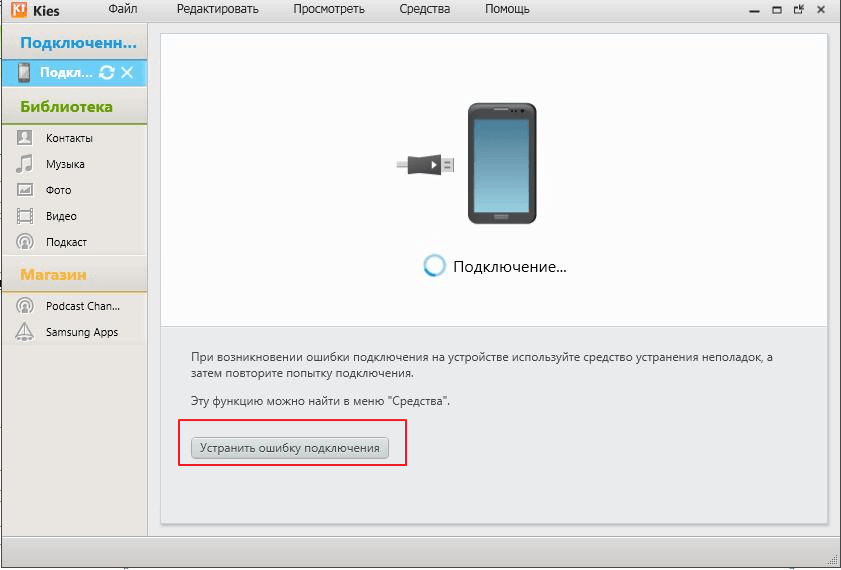
Conector USB și defecțiune a cablului
Calculatorul sau laptopul dvs. are mai mulți conectori USB. Datorită folosirii frecvente, acestea se pot rupe. Prin urmare, dacă Samsung Kies nu vede telefonul, acordați atenție dacă computerul îl vede.
Pentru a face acest lucru, deconectați cablul de pe dispozitiv și reconectați-vă. În colțul din dreapta jos se afișează o fereastră cu starea conexiunii. Dacă nu este cazul, atunci reconectați telefonul printr-un alt conector.
Totuși, problema poate fi o defecțiune a cablului. Dacă există o rezervă, încercați să vă conectați prin ea ..
Scanare de virus
Nu este neobișnuit ca malware-ul să blocheze accesul la diverse dispozitive.
Efectuați o scanare completă a programului dvs. antivirus.
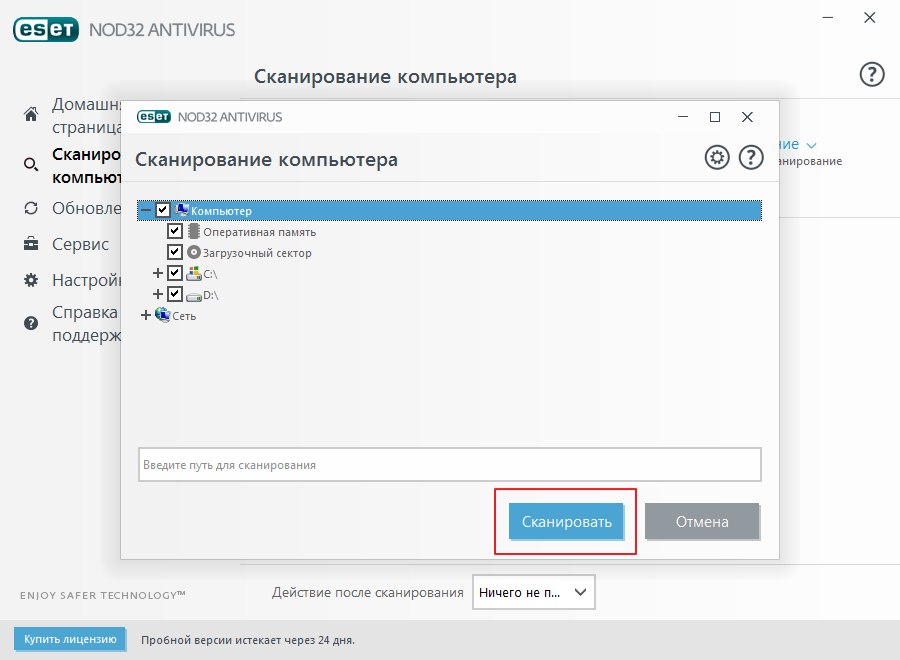
Pentru fiabilitate, verificați computerul cu unul dintre utilități speciale:. Acestea pot scana un computer fără a opri antivirusul principal.

conducător auto
O problemă de conectare poate fi cauzată de drivere vechi sau de absența acestora.
Pentru a rezolva problema, trebuie să mergeți la Manager dispozitive, găsiți telefonul în listă. Apoi, faceți clic dreapta pe dispozitiv și selectați „Actualizare driver”.

Dacă nu există un driver, descărcați-l de pe site-ul oficial și instalați-l.
Selectarea incorectă a versiunii programului
Site-ul producătorului programului Samsung Kies, a furnizat trei versiuni pentru descărcare. Uită-te cu atenție la cele pentru Windows. Între paranteze este indicată ce versiune trebuie selectată pentru un anumit model.
Dacă alegerea a fost făcută incorect, programul trebuie dezinstalat, descărcat și instalat versiunea corespunzătoare.

De regulă, după toate acțiunile făcute, problema dispare și telefonul se conectează cu succes la program.
19 aprilie 2014 | comentarii: 3
Când conectați telefonul / PDA la computer prin cablu usb, dispozitivul nu este detectat, ci doar încărcat:
- Setați caseta de selectare „Setări \\ Conexiune la PC \\ Cere”. Dacă este instalat, scoateți și reinstalați.
- Încercați să înlocuiți cablul.
- Conectați-l la un alt port USB (de preferință în partea din spate a unității de sistem, deoarece aceste porturi sunt lipite direct pe placa de bază).
- Încercați un alt computer.
- Încercați o altă placă flash.
- Interzicerea / eliminarea task killer (dacă este instalată una) sau adăugați „Sincronizarea cu computerul” la lista de excepții.
- Încercați să nu utilizați adaptoare / prelungiri
- Instalați driverul Android_USB_Driver__winXP_win7_.rar
Driverele vor fi, de asemenea, instalate atunci când instalați programe de la diverși producători pentru a sincroniza dispozitivele cu un computer. IMPORTANT: când instalați drivere, asigurați-vă că dezactivați software-ul antivirus pe computer. - Efectuați ștergerea prin setările PDA (resetarea setărilor din fabrică) sau prin recuperare (mergeți la Recuperare ClockworkMod și executați ștergere date / resetare din fabrică). Acest lucru va șterge totul. aplicații instalate și restabiliți setările implicite.
- Reporniți PDA și / sau computerul.
- Dezinstalați driverele instalate și software-ul aferent (de exemplu, MyPhoneExplorer) de pe computer, reporniți computerul, instalați din nou driverele și reporniți PC-ul din nou.
- Opriți PDA, obțineți bateria, cartela SIM și cardul de memorie timp de 15-30 de minute.
- Curățați conectorii din dispozitiv.Problemele conexiunii USB (Post # 19849241) și întrebări frecvente pentru Samsung Galaxy Ace GT-S5830i Probleme de conectare prin USB (Post # 20080680).
- Actualizați problemele de conectare Windows Media Player prin USB (Post # 20228084)
- Pentru proprietarii Samsung: actualizați KIES și faceți clic pe „actualizare driver” în acesta Probleme de conectare prin USB (Post # 20192608)
- Reflash.
- Drumeție către centrul de service.
(!!!) P.S. Nu uitați că problemele de conectare a dispozitivului la computer prin USB pot fi cauzate de:
- caracteristici instalate pe dispozitiv specific firmware personalizat;
- software terț instalat pe dispozitiv și / sau PC, conflict între ele, etc .;
- problema poate fi în hardware (defecțiune tehnică a cardului de memorie, port USB, cablu etc.).
În prezența circumstanțelor de mai sus, este posibil ca metodele universale specificate în altă parte să nu vă ajute.
Eliminarea corectă a driverelor de dispozitiv de pe un computer
Driverele de dispozitiv sunt de obicei ascunse în managerul de dispozitive imediat ce dispozitivul este oprit sau dă o comandă de ascundere (în ciuda faptului că sunt încă instalate pe sistem). Foarte des, driverele cu același nume sunt cauzate de nepotrivirea versiunii etc.
Metodologie pentru curățarea listei de dispozitive neutilizate: (A fost deja încercat de mulți și dă rezultate bune atunci când nimic nu ajută la „a vedea un dispozitiv„ care funcționează ”."
0. Deconectați toate dispozitivele USB externe de la computer.
1. Creați o variabilă de mediu numită DEVMGR_SHOW_NONPRESENT_DEVICES cu o valoare de 1.
Pentru aceasta: 1.1. Faceți clic dreapta pe pictograma „Computerul meu” și selectați „Proprietăți”.
1.2. În caseta de dialog care se deschide, accesați fila „Advanced” și faceți clic pe butonul „Variabile de mediu”.
1.3. În panoul „Variabile de mediu” situat în partea de sus a casetei de dialog, faceți clic pe butonul „Nou”.
1.4. În câmpul „Nume variabilă”, tastați (mai bine copie de aici) DEVMGR_SHOW_NONPRESENT_DEVICES, iar în câmpul „Valoare variabilă”, introduceți 1.
1.5. Apăsați butonul OK de două ori la rând.)
Variabila de mediu creată va permite managerului de dispozitiv să afișeze toate driverele de dispozitiv instalate în sistem (atât ascunse, cât și toate cele care au fost conectate vreodată la computer).
2. Apelați managerul / managerul de dispozitiv:
3. Faceți clic dreapta pe pictograma „Computerul meu”, selectați „Proprietăți” și mergeți la fila „Gestionați”.
4. Faceți clic pe butonul „Device Manager”, deschideți meniul „View” și selectați comanda „Show Devices Hidden”.
5. Porniți „curățarea” sistemului de la „coșul de gunoi”:
5.1 Secțiunea „Dispozitive de disc” De fiecare dată când conectați o nouă unitate flash USB, este instalat un nou driver. De fiecare dată când conectați aceeași unitate flash, dar la alta port USB, noul driver este instalat. Driverele tuturor suporturilor amovibile dezactivate în această secțiune pot fi îndepărtate în siguranță - vor fi reinstalate la conectarea unităților flash și a altor purtători USB. Printre acești drivere ascunse și neutilizate va fi șoferul „dispozitivului dvs.” (posibil „nereușit” și nu unul). Ar trebui să fie numit dispozitivul USB „Dispozitivul dvs.”, dar nu este întotdeauna determinat corect și, prin urmare, numele poate fi diferit ... Prima dată când conectați „dispozitivul” dvs., noul driver din cel actual se va instala singur sau vă va cere să îl instalați.
5.2 Secțiunea „Alte dispozitive” Aici puteți șterge toate dispozitivele HIDDEN (gri) - acestea sunt toate ale voastre încercări nereușite pune „ceva”. Cu siguranță nu ai nevoie de ele ...
5.3 Secțiunea „Volume de stocare” Aici puteți șterge „volumele de stocare” HIDDEN (gri) este „literele” unităților dvs. flash - nu aveți nevoie de ele, deoarece reasignat când conectați o unitate flash ..
5.4 Secțiunea "Universal Serial USB Bus Controlers": Aici puteți șterge toate dispozitivele HIDDEN (gri): "Dispozitivul dvs." Dispozitiv USB Driver, dispozitiv de memorie USB, Dispozitiv necunoscut și altele.
5.5 Reporniți computerul.
6. După toate aceste ștergeri, încercați să vă reconectați „dispozitivul”. Ar trebui să fie detectat ca un dispozitiv nou și Windows va instala driverele pentru acesta, sau le veți instala singur (pe unele dispozitive trebuie să instalați drivere fără a vă conecta prin USB, adică conectați-vă după instalarea driverului).
6.1 Reporniți computerul.
În mod obișnuit, această procedură rezolvă toate problemele din driverele conflictuale ale „dispozitivului dvs.”.




